Rechenzentren und Cluster verwalten
Erfahren Sie, wie Sie Rechenzentren und Cluster in Snow License Manager verwalten können.
Rechenzentren und Cluster hinzufügen
-
Wählen Sie im Menü Computer die Option Rechenzentren und Cluster.
-
Wählen Sie im Kontextmenü Rechenzentrum/Cluster hinzufügen.
-
Führen Sie auf der Registerkarte Allgemein Folgendes aus:
-
Geben Sie einen Namen für das Datenzentrum / den Cluster ein.
-
Wählen Sie in Organisation den Knoten in Ihrer Organisation, zu dem das Rechenzentrum/der Cluster gehört.
-
Bei Rechenzentren, die von einem Controller verwaltet werden, wählen Sie den Controller.
-
Um einen Controller hinzuzufügen, führen Sie einen der folgenden Schritte aus:
-
Wählen Sie aus der Liste Einen Controller auswählen den Computer aus.
-
Filtern Sie in Controller suchen die Liste der verfügbaren Computer, indem Sie ein Suchkriterium eingeben. Wählen Sie den Computer aus der angezeigten Liste aus.
-
-
Um einen Controller zu entfernen, wählen Sie die Liste Controller auswählen und dann Löschen.
-
-
Geben Sie eine Beschreibung für das Datenzentrum/den Cluster ein.
-
Wählen Sie die verwendete Hypervisortechnologie aus.
- Wenn Sie VMware vSphere als Hypervisor auswählen, wird am unteren Rand dieses Bildschirms eine zusätzliche Option angezeigt.
Wenn die Funktion VMware DRS für diesen Cluster aktiviert ist, wählen Sie Rechenzentrum ist ein VMware-DRS-Cluster.
- Wenn Sie VMware vSphere als Hypervisor auswählen, wird am unteren Rand dieses Bildschirms eine zusätzliche Option angezeigt.
-
Wenn hohe Verfügbarkeit für das Rechenzentrum/Cluster verwendet wird, wählen Sie Hohe Verfügbarkeit aktiviert. Wenn Sie sich nicht sicher sind, wenden Sie sich an den Administrator des Clusters.
-
Wählen Sie Speichern.
-
-
Fügen Sie auf der Registerkarte Hosts die Computer hinzu, die in das Rechenzentrum/Cluster aufgenommen werden sollen:
-
Wählen Sie Hosts hinzufügen.
-
Führen Sie einen der folgenden Schritte aus:
-
Verwenden Sie die Kontrollkästchen auf der linken Seite des Bildschirms, um den Computer oder die Computer auszuwählen.
-
Filtern Sie die Liste der verfügbaren Computer, indem Sie ein Suchkriterium eingeben. Wählen Sie den Computer oder die Computer aus der angezeigten Liste aus.
-
-
Wählen Sie Speichern.
Die ausgewählten Computer werden zu der Liste Hosts hinzugefügt. -
Um einen Computer aus der Hosts-Liste zu löschen, wählen Sie in der Zeile des Computers die Option Löschen und dann zur Bestätigung OK aus.
-
-
Fügen Sie auf der Registerkarte Erweiterte Abdeckung eine erweiterte Abdeckung hinzu:
-
Wählen Sie Abdeckung erweitern.
-
Führen Sie im Schritt Anwendung auswählen einen der folgenden Schritte aus:
-
Wählen Sie unter Anwendung auswählen die Anwendung aus der Liste aus.
-
Filtern Sie unter Suche nach Anwendung die Liste der verfügbaren Anwendungen, indem Sie ein Suchkriterium eingeben. Wählen Sie die Anwendung aus der angezeigten Liste aus.
-
-
Wählen Sie im Schritt Anwendung auswählen den Grund für Abdeckung aus.
-
Wählen Sie im Schritt Rechenzentrum/Cluster auswählen den Computer aus, auf den die Abdeckung erweitert werden soll.
-
Wählen Sie Abdeckung erweitern.
Der ausgewählten Computer wird zur Liste Erweiterte Abdeckung hinzugefügt. -
Um die erweiterte Abdeckung von einem Computer in der Liste Erweiterte Abdeckung zu entfernen, wählen Sie in der Zeile des Computers Löschen und dann zur Bestätigung OK.
-
BEISPIEL
Im folgenden Beispiel werden die meisten Einstellungen auf der Registerkarte Allgemein automatisch abgeleitet:
Der Snow Integration Connector für VMware vSphere ist in der Snow License Manager-Umgebung aktiviert.
- Ein Rechenzentrum/Cluster verwendet VMware vSphere als seine Hypervisortechnologie.
In diesem Fall wird die Konfiguration dieses speziellen VMware vSphere-Rechenzentrums/Clusters an den Snow License Manager übergeben. Das bedeutet, Sie sehen auf der Registerkarte Allgemein hier auf der Seite Rechenzentrum/Cluster bearbeiten folgendes:
-
Alle Felder sind ausgegraut; ausgenommen sind Organisation, Controller (Host) und Beschreibung, die weiterhin bearbeitet werden können.
-
Die Hypervisortechnologie ist VMware vSphere, und die folgenden Werte werden je nach der jeweiligen VMware vSphere-Konfiguration dieses Rechenzentrums bzw. Clusters automatisch eingestellt, und zwar unabhängig davon, ob sie ausgewählt wurden oder nicht:
-
Hohe Verfügbarkeit aktiviert
-
Datenzentrum ist ein VMware-DRS-Cluster
-
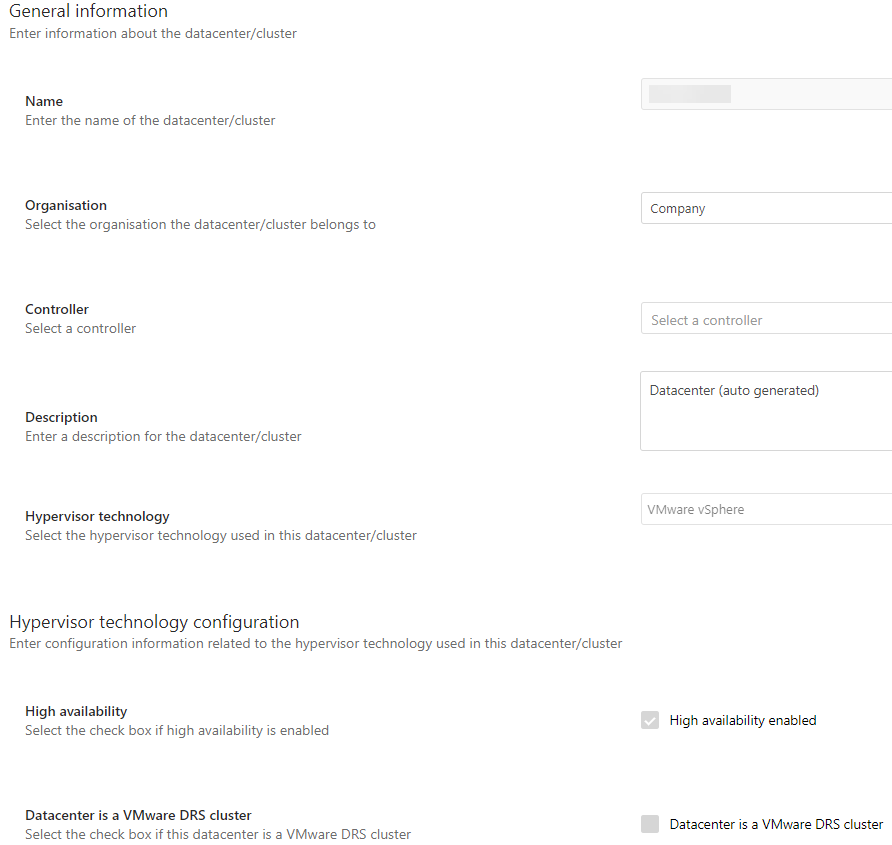
Eine manuelle Änderung der ausgegrauten Einstellungen wurde absichtlich nicht ermöglicht, da sie für die korrekte Lizenzierung von Windows Server-Umgebungen entscheidend sind. Diese Einstellungen sichern die Erfüllung des Lizenzbedarfs für Hosts mit virtuellen Maschinen in Rechenzentren/Clustern, die mit der VMware vSphere-Hypervisor-Technologie betrieben werden.
In anderen Worten, die Implementierung des VMware vSphere Connectors bietet eine automatisierte Möglichkeit, Berechnungen der Lizenz-Compliance zu verbessern; darüber hinaus werden diese Einstellungen auch im Windows Server Assessment-Bericht verwendet.
Rechenzentrum/Cluster bearbeiten
-
Wählen Sie im Menü Computer die Option Rechenzentren und Cluster.
-
Wählen Sie das Rechenzentrum/Cluster aus, das Sie bearbeiten möchten.
-
Wählen Sie in der Detailansicht des Rechenzentrums/Clusters die Option Rechenzentrum/Cluster bearbeiten.
-
Bearbeiten Sie die entsprechenden Informationen. Weitere Informationen finden Sie unter Rechenzentren und Cluster hinzufügen.
-
Wählen Sie Speichern.
Rechenzentren und Cluster Löschen
Sie können einzelne oder mehrere Rechenzentrum/Cluster gleichzeitig löschen.
-
Ein gelöschtes Rechenzentrum/Cluster kann nicht wiederhergestellt werden.
-
Wenn ein Rechenzentrum/Cluster gelöscht wird, wird es aus dem System entfernt, alle zugehörigen Details werden gelöscht und alle Lizenzen und Lizenzzuweisungen werden freigegeben.
-
Wählen Sie im Menü Computer die Option Rechenzentren und Cluster.
-
Verwenden Sie die Kontrollkästchen, um die Rechenzentren/Cluster auszuwählen, die Sie löschen möchten.
-
Wählen Sie im Kontextmenü Rechenzentren löschen aus.
-
Wählen Sie OK zur Bestätigung.
Sie können ein Rechenzentrum/Cluster auch löschen, indem Sie in der Bearbeitungsansicht des Rechenzentrums/Clusters auf Löschen klicken.
Sie können die automatische Entfernung von leeren Rechenzentren konfigurieren. Dies geschieht über die Grundeinstellung AUTO_REMOVE_EMPTY_DCC im Snow Management und Configuration Center. Wenn diese Einstellung gewählt ist, wird jedes Rechenzentrum ohne Lizenzen und Hosts automatisch aus dem System entfernt.